Cara Memasang Laravel 9 di CentOS 8
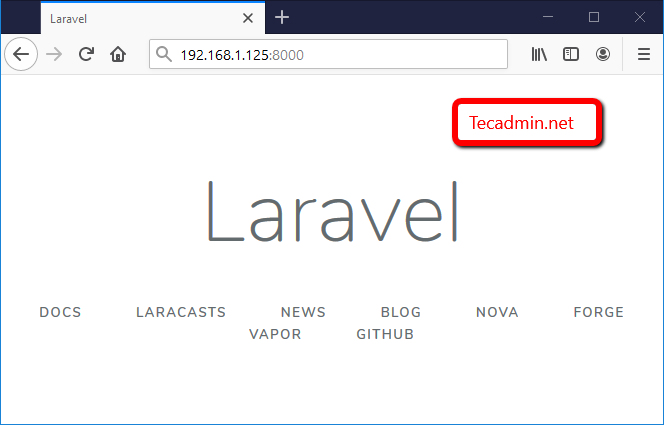
- 1122
- 140
- Clarence Tromp
Laravel adalah rangka kerja web PHP yang kuat, sumber terbuka, yang direka untuk pembangunan aplikasi web yang lebih cepat. Ia berdasarkan rangka kerja Symfony, mengikuti corak seni bina MVC. Semasa kemas kini tutorial baru -baru ini, Laravel 9 adalah versi terkini yang tersedia.
Rangka kerja Laravel juga menyediakan antara muka baris arahan (CLI) yang dikenali sebagai Artisan. Ia menyediakan arahan yang berguna untuk melaksanakan operasi untuk aplikasi anda.
Artikel ini akan membantu anda memasang Rangka Kerja PHP Laravel pada sistem CentOS 8.
Prasyarat
- Persediaan pelayan awal yang baru dipasang.
- Akses Shell dengan Akaun Keistimewaan Sudo.
Langkah 1 - Memasang timbunan lampu
Pertama sekali, Laravel Lamp Stack yang Diperlukan untuk Menjalankan Stack Lampu Pada Sistem CentOS 8 Anda. Sistem yang telah menjalankan timbunan lampu dapat melangkau langkah ini lagi menggunakan arahan berikut untuk memasangnya.
Pasang apache2
Pakej Apache boleh dipasang secara langsung di repositori lalai.
SUDO DNF Pasang HTTPD
Sebaik sahaja anda memasang pelayan web, taipkan curl http: // localhost, yang akan memaparkan kandungan html pada skrin anda.
Pasang MySQL
Gunakan arahan berikut untuk memasang MySQL pada sistem anda. Untuk arahan terperinci, lawati di sini.
SUDO DNF Pasang @mysql sudo mysql_secure_installation
Ikuti Wizard Konfigurasi Awal MySQL untuk menetapkan kata laluan baru.
Pasang php
Laravel diperlukan Php 7.Versi 2 atau lebih tinggi. Repositori rasmi sudah mengandungi pakej PHP versi yang diperlukan. Oleh itu, kita hanya boleh memasang PHP dengan melaksanakan arahan berikut:
SUDO DNF Pasang PHP PHP-CURL PHP-BCMATH PHP-DOM PHP-XML PHP-MBSTRING PHP-JSON
Langkah 2 - Memasang Komposer PHP
Komposer digunakan untuk membuat aplikasi Laravel baru atau memasang kebergantungan untuk aplikasi yang ada. Jalankan arahan di bawah untuk memuat turun dan memasang komposer PHP pada sistem anda.
curl -ss https: // getcomposer.org/pemasang | PHP MV Composer.phar/usr/tempatan/bin/komposer chmod +x/usr/local/bin/komposer
Langkah 3 - Buat Aplikasi Laravel
Seterusnya, buat aplikasi Laravel menggunakan Pengurus Pakej Komposer. Beralih ke direktori projek anda dan buat aplikasi Laravel menggunakan "komposer membuat projek laravel/laravel" diikuti dengan nama aplikasi.
CD/VAR/WWW Composer Create-Project Laravel/Laravel MyLaravelApp
Perintah di atas akan memuat turun fail projek laravel dan memasang semua kebergantungan yang diperlukan pada sistem centOS anda.
Seterusnya, tetapkan kunci penyulitan nombor rawak 32 bit panjang, yang digunakan oleh perkhidmatan enak.
CD/VAR/WWW/MYLARAVELAPP PHP Artisan Kunci: Menjana Set Kunci Aplikasi Berjaya.
Langkah 4 - Akses Aplikasi Laravel
Jalankan aplikasi Laravel anda dalam persekitaran pembangunan menggunakan Artisan PHP. Selepas itu, saya akan memberitahu anda bagaimana anda harus menggunakannya di Apache.
Jalankan arahan di bawah dari aplikasi Laravel anda. Anda boleh menukar hos ke IP LAN atau localhost anda untuk menyekat akses.
PHP Artisan Servis -HOST 0.0.0.0 --port = 8000
Akses Aplikasi Laravel Menggunakan Localhost (untuk Sistem Tempatan) atau Alamat IP Pelayan dan port yang ditentukan.
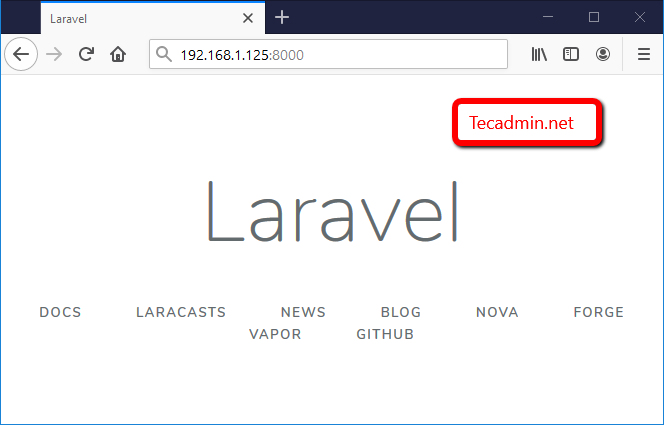
Langkah 5 - Persediaan Laravel dengan Apache
Sekarang tambahkan hos maya dalam fail konfigurasi Apache anda untuk mengakses kerangka Laravel dari pelayar web. Untuk melakukannya membuat fail konfigurasi Apache/etc/httpd/conf.d/laravel.conf dan tambahkan kod di bawah:
sudo vim/etc/httpd/conf.d/laravel.ConfFail:/etc/httpd/conf.d/laravel.Conf
ServerName Laravel.Contoh.Dokumen Bersih/var/www/mylaravelapp/public allowoverride semua
Mulakan semula perkhidmatan Apache dan akses Rangka Kerja Laravel menggunakan penyemak imbas web kegemaran anda.
SUDO Systemctl Mulakan semula httpd.perkhidmatan
Sekarang, tetapkan kebenaran yang betul untuk fail dan direktori aplikasi.
Chown -r Apache.Apache/var/www/mylaravelapp chmod -r 755/var/www/mylaravelapp chmod -r 755/var/www/mylaravelapp/storan
Selinux Enabled Systems juga menjalankan arahan di bawah untuk membolehkan menulis di direktori storan.
chcon -r -t httpd_sys_rw_content_t/var/www/mylaravelapp/storan
Akhirnya, akses aplikasi Laravel anda dalam penyemak imbas web.
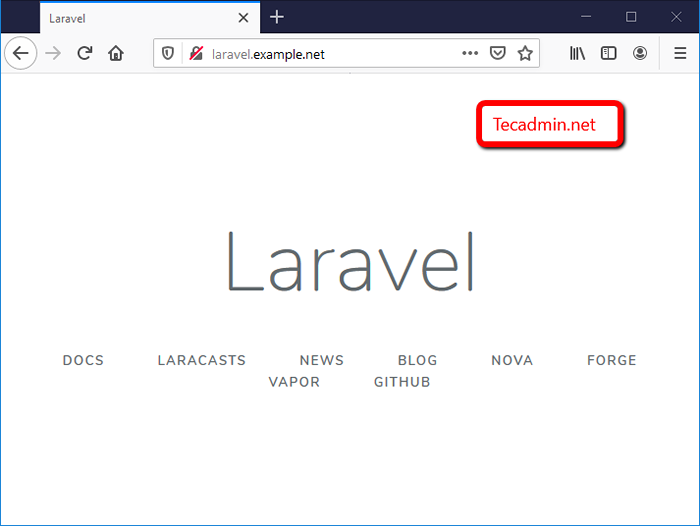
Kesimpulan
Dalam tutorial ini, anda telah belajar untuk membuat aplikasi Laravel baru dengan komposer dan menjalankannya pada sistem pembangunan. Juga menggunakan Laravel pada pelayan Apache.
- « Cara memasang Apache Solr 9.0 di Ubuntu 20.04
- Cara Memasang Nginx dengan PHP-FPM di Ubuntu 20.04 »

